Bijwerken van de van tevoren geïnstalleerde software
Wanneer er een nieuwe versie van de software wordt gepubliceerd, kunt u de van tevoren op uw luidspreker en draadloze microfoon geïnstalleerde software laten bijwerken met een van de volgende methoden.
Door de software bij te laten werken, kunnen er nieuwe functies worden toegevoegd waardoor u meer zult kunnen profiteren van het toestel.
-
Sluit de luidspreker aan op een stopcontact via het meegeleverde netsnoer.
-
Schakel de luidspreker en draadloze microfoon in.
De groene
 (aan/uit) aanduiding op de draadloze microfoon wijzigt van knipperen naar branden, wat aangeeft dat de luidspreker en draadloze microfoon zijn verbonden.
(aan/uit) aanduiding op de draadloze microfoon wijzigt van knipperen naar branden, wat aangeeft dat de luidspreker en draadloze microfoon zijn verbonden.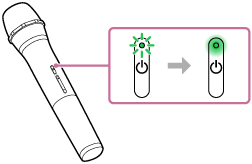
-
Tik op [Music Center] op uw smartphone, enz. om de applicatie op te starten.

Music Center
-
Tik op [ULT TOWER 10].
Wanneer er een nieuwe versie van de software wordt gepubliceerd, zal er een kennisgeving van de beschikbare update worden weergegeven op het scherm van "Sony | Music Center".
-
Volg de aanwijzingen op het scherm om de update te installeren.
Naarmate de software-update vordert, zal de activiteit van de groene
 (aan/uit) aanduiding op de luidspreker veranderen (van 5 keer knipperen naar 4 keer knipperen, naar een enkele keer knipperen en vervolgens uit).
(aan/uit) aanduiding op de luidspreker veranderen (van 5 keer knipperen naar 4 keer knipperen, naar een enkele keer knipperen en vervolgens uit).Afhankelijk van de situatie is het mogelijk dat u niet alle knipperpatronen zult kunnen zien.
Wanneer de luidspreker voor het eerst na het bijwerken van de software wordt ingeschakeld, zullen de groene
 (aan/uit) en blauwe
(aan/uit) en blauwe (BLUETOOTH) aanduidingen tegelijkertijd 3 keer knipperen ten teken dat de update voltooid is.
(BLUETOOTH) aanduidingen tegelijkertijd 3 keer knipperen ten teken dat de update voltooid is.Als er een software-update voor de draadloze microfoon beschikbaar is, start de software-update automatisch wanneer u de draadloze microfoon aansluit op de luidspreker.
Tijdens de update knipperen de
 (aan/uit) aanduidingen op de luidspreker en de draadloze microfoon 3 keer.
(aan/uit) aanduidingen op de luidspreker en de draadloze microfoon 3 keer.Wanneer de update is voltooid, wijzigen de
 (aan/uit) aanduidingen op de luidspreker en de draadloze microfoon van knipperen naar uit naar branden om aan te geven dat de update is voltooid.
(aan/uit) aanduidingen op de luidspreker en de draadloze microfoon van knipperen naar uit naar branden om aan te geven dat de update is voltooid. -
Controleer de versie van de software van de luidspreker.
Tik in "Sony | Music Center" op [ULT TOWER 10] - [Settings] - [System].
"XXXXXXX" onder "ULT TOWER 10" geeft de versie van de software aan.
Hint
-
Wanneer de software-update mislukt, moet u de luidspreker uit zetten en dan weer aan. De luidspreker zal zichzelf dan herstellen van de fout.
-
Als de draadloze microfoon is losgekoppeld van de luidspreker terwijl u de software van uw luidspreker bijwerkt, zal de update voor de draadloze microfoon niet worden uitgevoerd. De update start automatisch wanneer de draadloze microfoon is aangesloten op de luidspreker.
Opmerking
-
Als de
 (aan/uit) aanduiding op de draadloze microfoon oranje brandt, kan de software van de draadloze microfoon niet worden bijgewerkt omdat het batterijvermogen laag is. Vervang de batterijen door 2 nieuwe.
(aan/uit) aanduiding op de draadloze microfoon oranje brandt, kan de software van de draadloze microfoon niet worden bijgewerkt omdat het batterijvermogen laag is. Vervang de batterijen door 2 nieuwe. -
U kunt de softwareversie van de draadloze microfoon niet controleren in "Sony | Music Center".
